Par défaut, si vous cliquez sur l’icône Explorateur Windows dans la barre des tâches, le dossier des bibliothèques apparaît. Mais il est tout à fait possible d’en changer et d’afficher par exemple, votre dossier utilisateur…
Pour ce faire, faites un clic-droit sur l’icône de l’Explorateur Windows située dans la barre des tâches. Faites à nouveau un clic-droit sur le lien Explorateur Windows puis optez pour Propriétés.

Sous l’onglet Raccourci, saisissez le dossier cible que vous souhaitez voir apparaître par défaut à l’ouverture. Dans notre exemple, C:\Users\Rainbow (Rainbow étant le nom d’utilisateur de cette session).
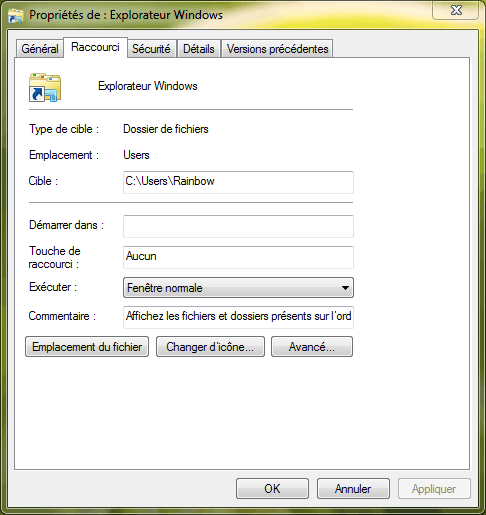
Cliquez sur OK. Vous pouvez constater le changement immédiatement.
Si vous n’êtes pas très fan des bibliothèques et que vous êtes l’unique utilisateur de votre ordinateur, cette astuce s’avère être vite indispensable.

Moi, je l’avais enlevé parce que je n’aime pas les bibliothèques mais je crois que je vais le remettre étant donné cette astuce.
Tu retourneras à un explorateur standard bien plus pratique que les bibliothèques qui sont loin d’être aussi intéressantes qu’elles n’y paraissent.
Ah excellent merci. Une idée pour mettre « Ordinateur » comme dossier par défaut ?
Il te suffit de suivre ce tutoriel et de choisir la commande qui t’intéresse dans le tableau : Ajouter des raccourcis système à la barre des tâches de Windows Seven.
Ah merci beaucoup, exactement ce que je cherchais.
Je voudrais pas abuser mais, j’ai posté sur un article plus ancien (https://protuts.net/ajuster-delai-miniatures-barre-taches-windows-7/) concernant les miniatures de la barre des tâches. Une idée?
Oui, simple et fort utile … mais comment aller plus loin et indiquer « Rainbow\Mes documents » par exemple ? cela me marche pas chez moi, quand on ouvre l’explorer, un message d’erreur dit « … n’est pas accessible, accès refusé ».
Comprends pas pourquoi.
Il faut dire que l’empilement redondant « Documents » et « Mes documents » embrouille tout au départ.
Une solution ?
T’es administrateur ?
oui, et seul utilisateur.
Bizarrement, j’ai mis « C:Users\mon-nom\Documents », et cela marche, en ouvrant sur : « Mes Documents ». Je ne cherche pas à comprendre…
Soit dit en passant, on aimerait bien que disparaisse la pratique bêtifiante de Windows, qui consiste à alourdir les noms de dossiers en obligeant à utiliser « mon » , « ma », comme si on était des bébés. Et pourquoi pas « mes documents à moi »…?
« Jean\Documents »,suffit amplement à identifier un dossier.
Entièrement d’accord avec toi sur les noms donnés aux dossiers Windows !
Dans le champ cible à la place de « C:\Users\MonUtilisateur », on peut aussi mettre « %USERPROFILE% » (sans les guillemets).
j’ai pas accès au dossier cible, il est grisé. Je suis pourtant sur un compte administrateur.
comment faire ?
Tu avais reçu une réponse/solution ?
Chez moi (Win 8.1) la cible est grisée aussi. Comment la dégriser?
La zone où je veux mettre mon chemin est grisée (je suis bien sur le compte admin là). Windows a encore réussi à embrouiller le tout pour rien.